Straipsnio tikslas - apsvarstyti kietuosius diskus ir sukurti įvairias failų sistemas "Linux" skyriuose. Bus atsižvelgta į disko valdiklius MBR ir GPT.
Naudojant MKFS naudingumą.Pagrindinės komunalinės paslaugos darbui su standžiųjų diskų sekcijomis ir kūrimas failų sistemų kūrimas: FDISK, GDSK, atsiskyręs, GPARTED, MKFS, MKSWAP.
Norėdami dirbti su kietu diskais, operacijomis, pvz., Loginių pertvarų dydžio keitimu, standžiųjų diskų dydį, failų lentelių kūrimas standžiajame diskuose reikalauja didesnių teisių. Įjunkite duomenų režimą iš įprasto vartotojo režimo, galite komanduoti sudo -s ir įvesti slaptažodį.
"FDisk Utility" leidžia mums atlikti įvairius manipuliacijas su standžiųjų diskų skyriais.
FDISK -L komanda, mes galime pamatyti, kurie skyriai mes turime standžiajame diske.
Ir taip pateikite FDISK -L komandą ir matome 3 fizinį standųjį diską / DEV / SDA, / DEV / SDB, / DEV / SDC atitinkamų matmenų. Mes esame suinteresuoti The / Dev / SDC / 10 GB su kuria mes gaminsime manipuliaciją.
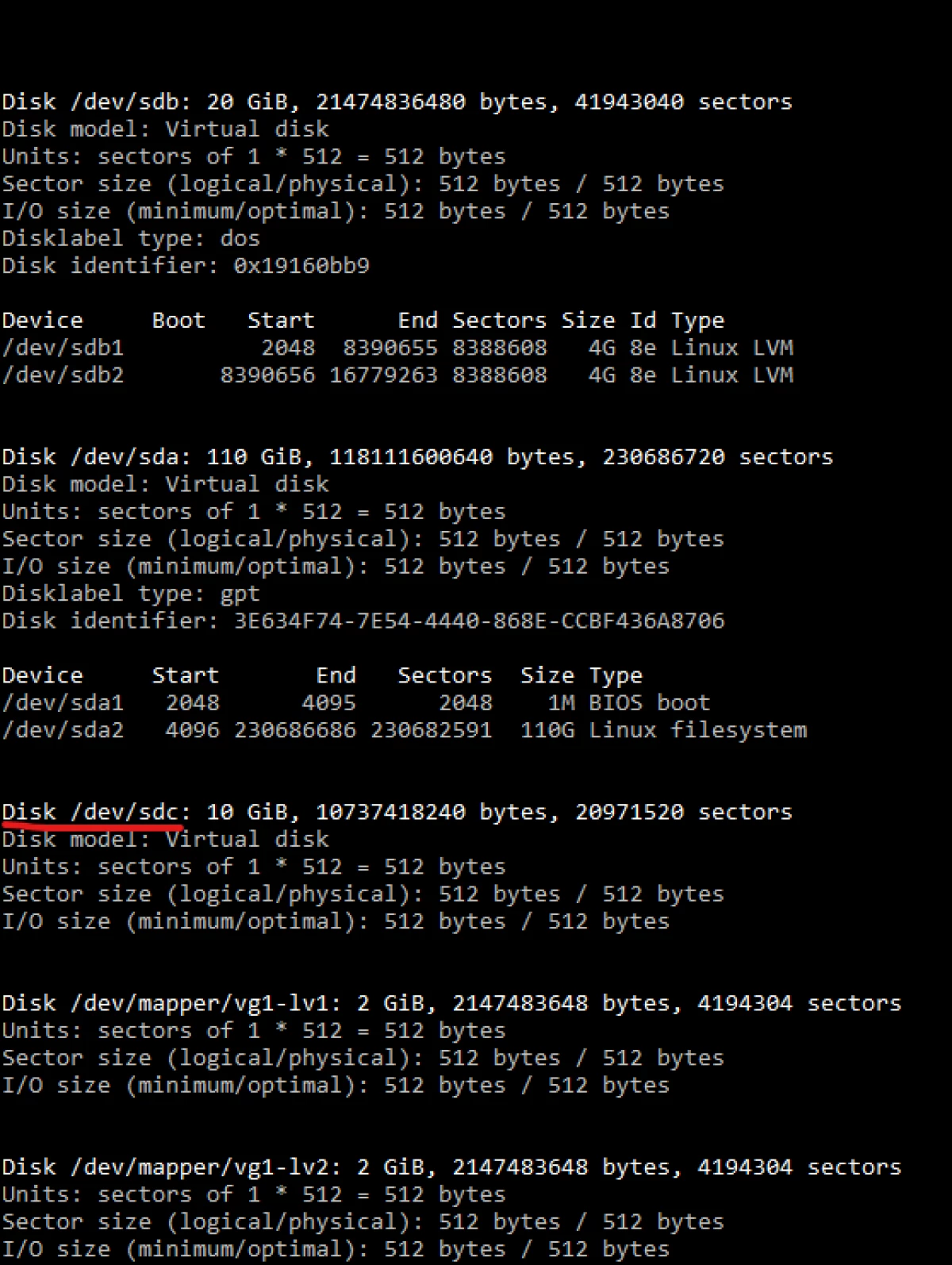
Be to, mes padarysime suskirstymą ir sukursime loginius skyrius.
FDISK / DEV / SDC
Nedelsiant gauname įspėjimą, kad skyriuje nėra vieno nustatyto skaidinio.
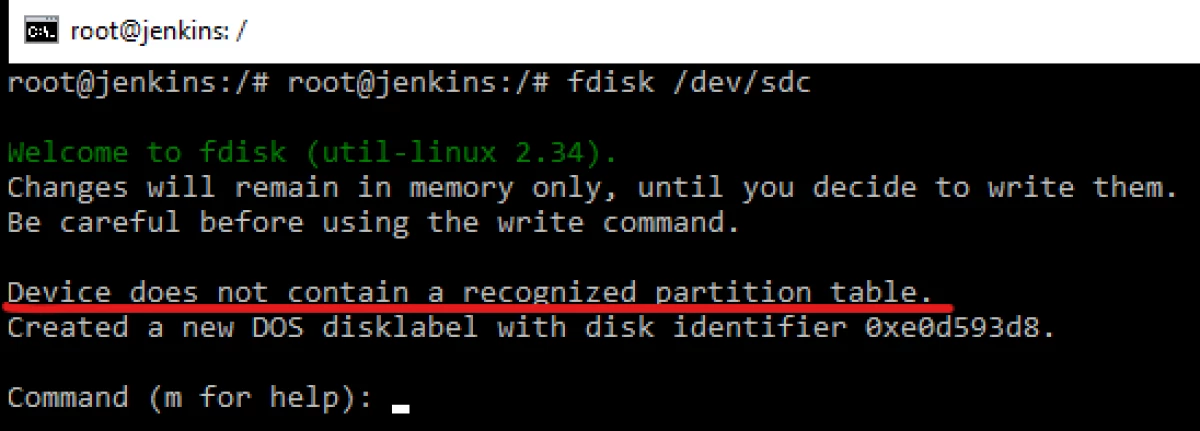
Sukurkite naujus skyrius. Mes padaliame į 2 dalis. Mes turėsime šiuos veiksmus.
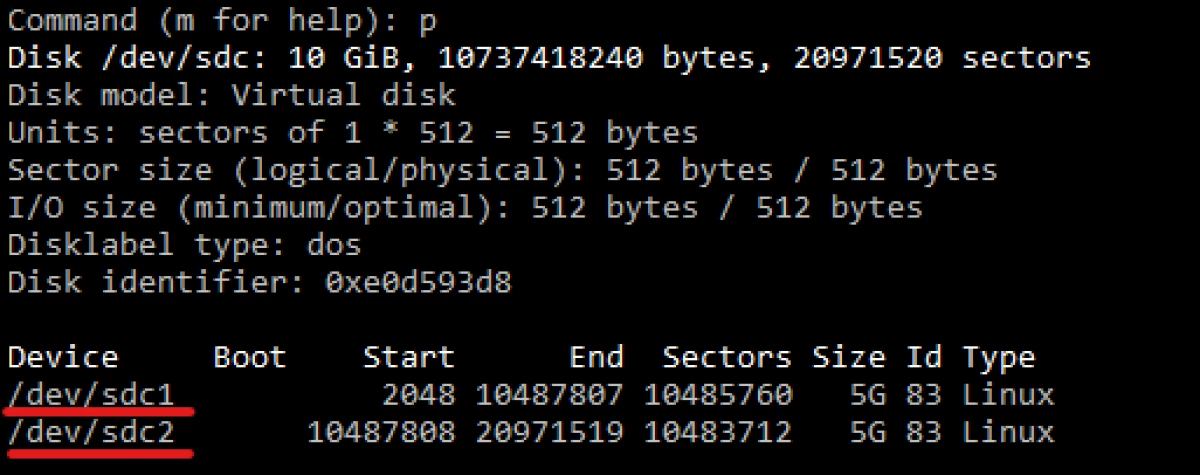
Kaip galime pamatyti 2 skirsnius ir turėti ID 83, t.y. Linux Numatytasis skyrius.
Dabar pakeiskime skyriaus tipą. Tai galima padaryti paprasčiausiai meniu, pasirinkite T - keisti skyrių. Pasirinkite numerį, pavyzdžiui, 2 ir spustelėkite L, jei norite peržiūrėti šešiakampius kodus, atitinkančius skirtingus tipus. Pakeiskite "Linux" pjūvio tipą ant žaidimo apsikeitimo skyriuje.
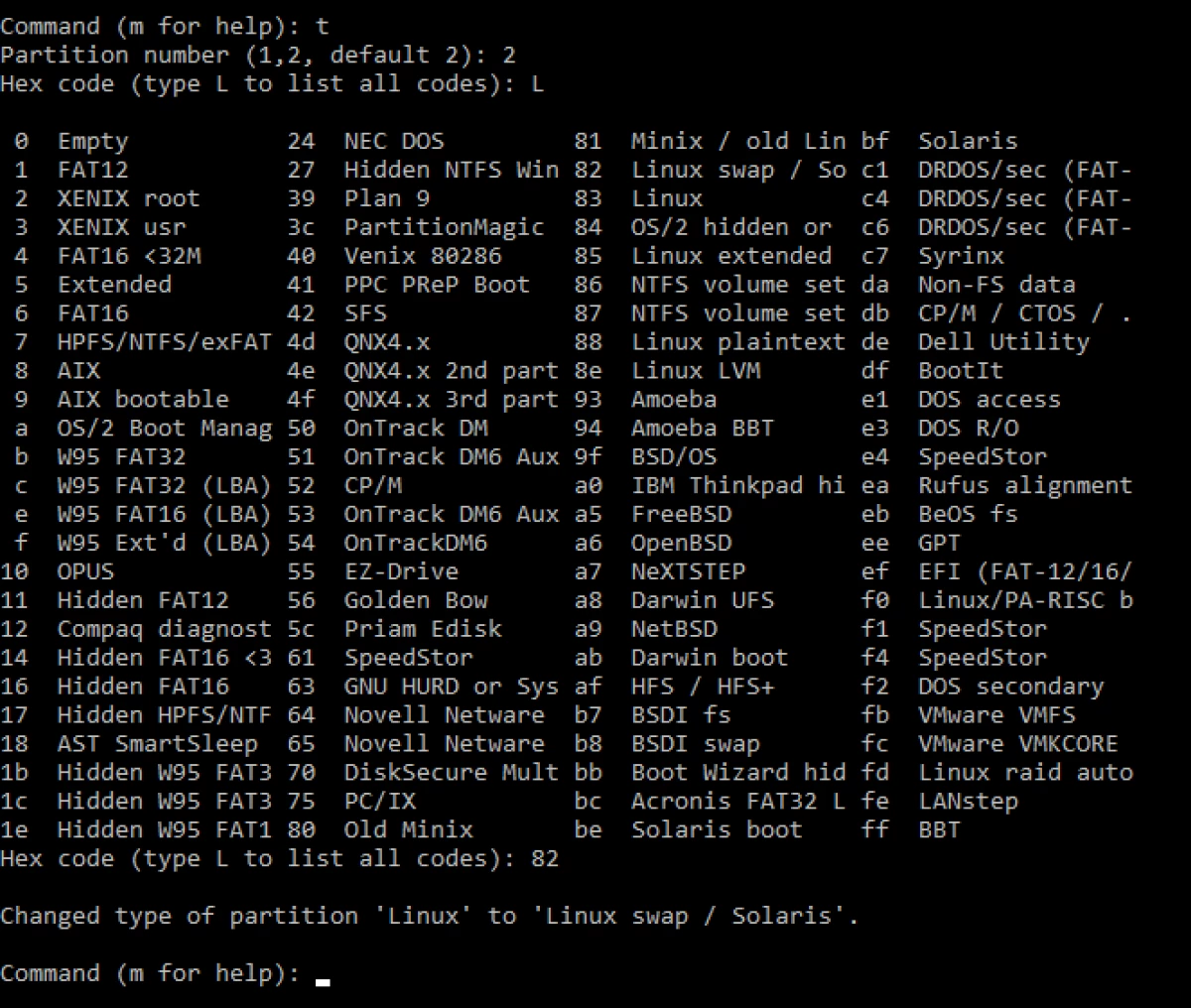
Ir dabar matome įvesdami P komandą.
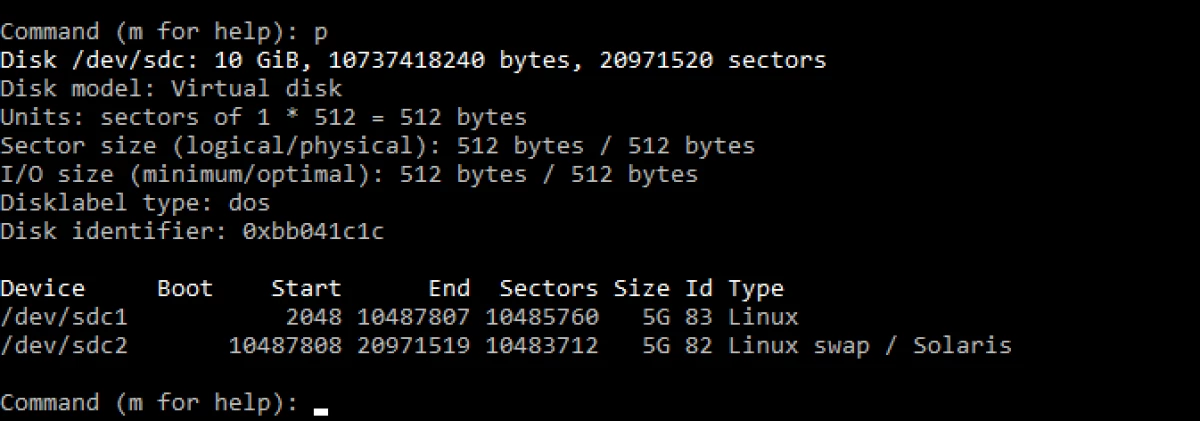
Mes pakeitėme skaidinio tipą į ieškos skyrių. Paprastai duomenų skyrius naudojamas, kai mašinai nėra pakankamai RAM. Dabar reikia įrašyti W komandos pakeitimus. Įvedę šią komandą, diskai yra sinchronizuojami ir pasikeitė skaidinio lentelė. Po to, įvesdami FDISK -L komandą, mes galime įsitikinti, kad skyriai tikrai pasirodė. Kad šis skyrius tikrai veiktų, kaip ir ieškos sekcija, ji turi būti suformatuota kaip apsikeitimo skyriuje. Už tai yra specialus MKSwap / Dev / SDC2 komanda. Nurodykite komandą ir skaidinį, kuris turėtų būti paskelbtas. Po MKSwap komandos, skyriuje dedamas ir dabar jis turi būti įjungtas SWAPON / DEV / SDC2.
Norint pamatyti, kurie ieškos sekcijos yra naudojamos naudojant "Swapon -s" komandą.
Jei norite išjungti apsikeitimo skyrių, galite naudoti "Swapoff / Dev / SDC2" pašarų komandą.
Tiesą sakant, kaip mes buvome įsitikinę ieškos skyriai tiesiog paprasčiausiai. Jei nėra pakankamai RAM, jis buvo atjaunintas, suformatuotas ir įjungtas.
Dabar jis dirbs su pirmuoju skaidiniu. Mes naudosime MKFS komandą.
MAN MKFS.
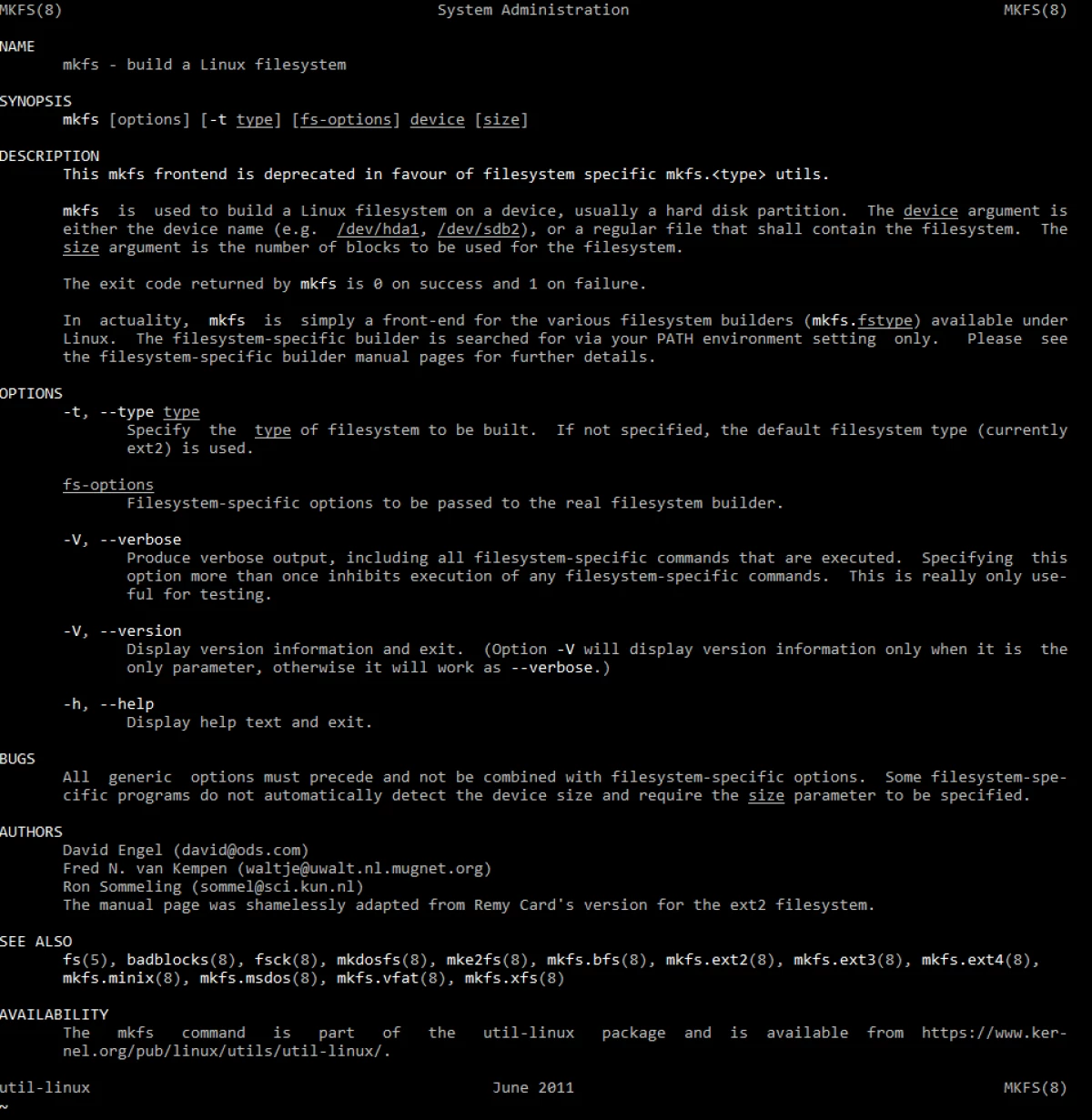
Naudingumo aprašyme sakoma, kad ši programa sukuria Linux failų sistemą. Ši programa turi labai daug raktų. Aš naudoju šią priemonę, mes galime formatuoti logišką skaidinį į seną EXT2 failų sistemą, naudojant MKFS -T EXT2 / DEV / SDC1 komandą. Ir tada pertvarkykite naujesniame ext3. Failų sistemos skiriasi, kad nauja failų sistema yra žurnalas. Tie. Šio failo sistemoje įvykusių pokyčių žurnalas ir tuo atveju, kai galime atkurti arba grąžinti pakeitimus. Net nauja EXT4 failų sistema. Skirtumai tarp šio failo sistemos nuo ankstesnio yra tai, kad jis gali dirbti su dideliais standžiųjų diskų dydžiais, gali saugoti didelius failų dydžius, daug mažiau susiskaidymą. Jei norime naudoti kai kurias egzotiškų failų sistemas, turime atsisiųsti tinkamą naudingumą. Pavyzdžiui, jei norime naudoti XFS failų sistemą.
Jei bandome formatuoti MKFS -T XFS / dev / sdc1, tada mes gausime klaidą. Pabandykime ieškoti talpyklos, reikalingos apt-cache paieškos xfs.
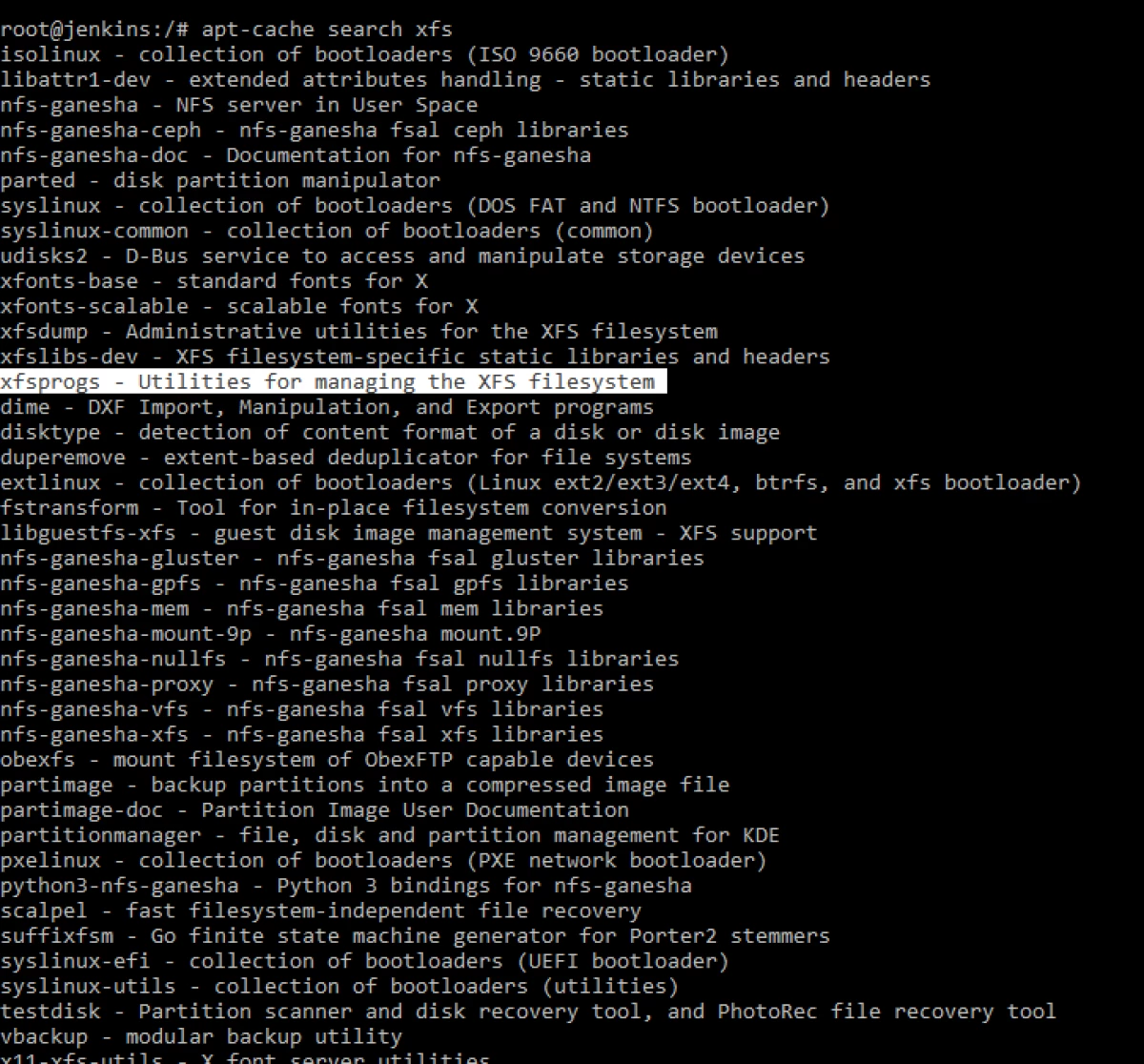
Raskite norimą paketą. Kaip matome šią priemonę, kad galėtume kontroliuoti XFS failų sistemą. Todėl būtina įdiegti šį paketą, ir mes galėsime formatuoti failų sistemą XFS. Įdiekite "Apt-Get Install Xfsprogs". Po diegimo bandome formatuoti XFS. Atsižvelgiant į tai, kad mes jau suformatavome į Ext4 failų sistemą, mes turime formatuoti komandą pradėti su -F raktą. Mes gauname tokia forma:
MKFS -T XFS -F / DEV / SDC1
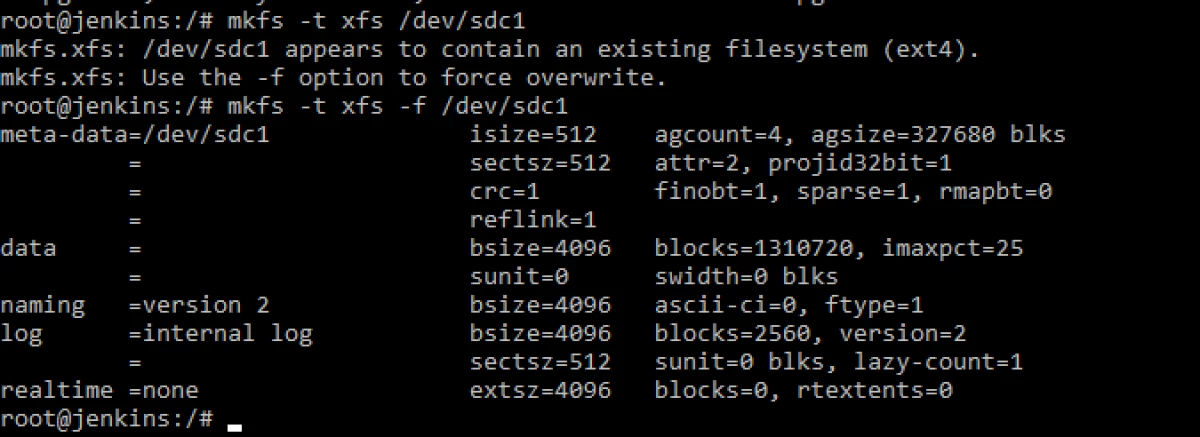
Dabar manau, kad tai bus įdomu pamatyti, kaip padaryti šį skyrių dirbti pagal Windows operacinę sistemą.
Grįžtame į loginių pertvarų redagavimą FDisk / Dev / SDC ir sakome, kad mes einame pakeisti pirmojo skyriaus tipą, naudodami T komandą. Toliau pasirinkite etiketę, kurią "Windows" operacinė sistema supranta, tai yra riebalai / FAT16 / FAT32 / NTFS. Pavyzdžiui, NTFS ID 86. pasikeitė. Tai galite įsitikinti, kad lentelė gali būti rodoma naudojant P komandą.
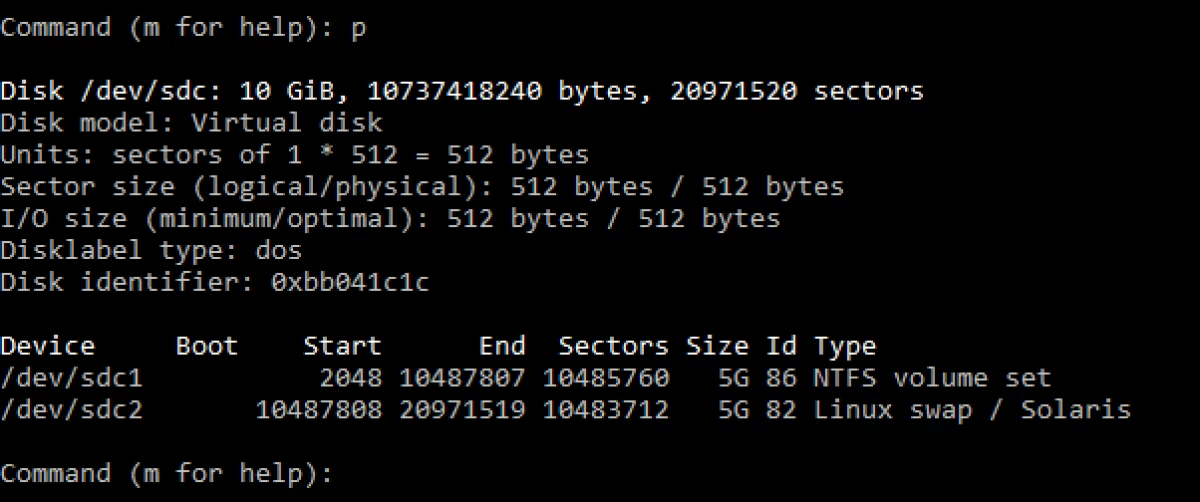
Pakeitus loginio skaidinio tipą, nepamirškite rašyti pakeitimų naudojant W komandą. Be to, jums reikia formatuoti MKFS -T NTFS / DEV / SDC1.
Todėl, kaip matome MKFS naudingumą, puikiai formatuojate logines pertvaras į skirtingas failų sistemas, ir jei reikalinga konkreti failų sistema, visada galite pristatyti trūkstamus komponentus ir viskas veiks.
Jei pažvelgsite į FDISK, pamatysime, kad jis nežino, kaip dirbti su GPT diskais ir negali dirbti su dideliais sekcijomis, tik su MBR. Kaip žinoma moderniuose kompiuteriuose, UEFI jau naudojamas, kuris dirba su GPT. Ir dėl to galime daryti išvadą, kad FDISK negalės dirbti su disku, iš kurių daugiau nei 2 TB. Jūs galite naudoti kitą GDDisk programą dirbti su dideliais diskais.
Žmogus Gdisk.
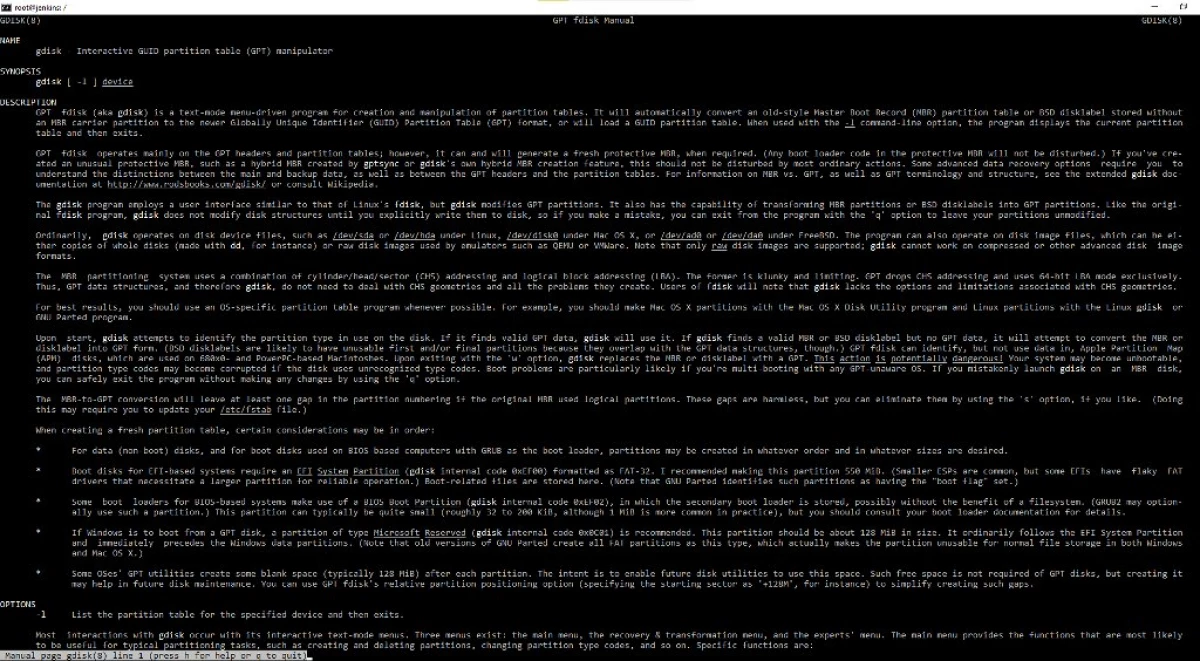
Kaip galite skaityti GDISK aprašyme - tai interaktyvus manipuliatorius, skirtas dirbti su GPT. Jis veikia beveik ir FDISK, tik pradžios būtina projektuoti kietąjį diską nuo MBP GPT.
Gdisk / dev / sdc
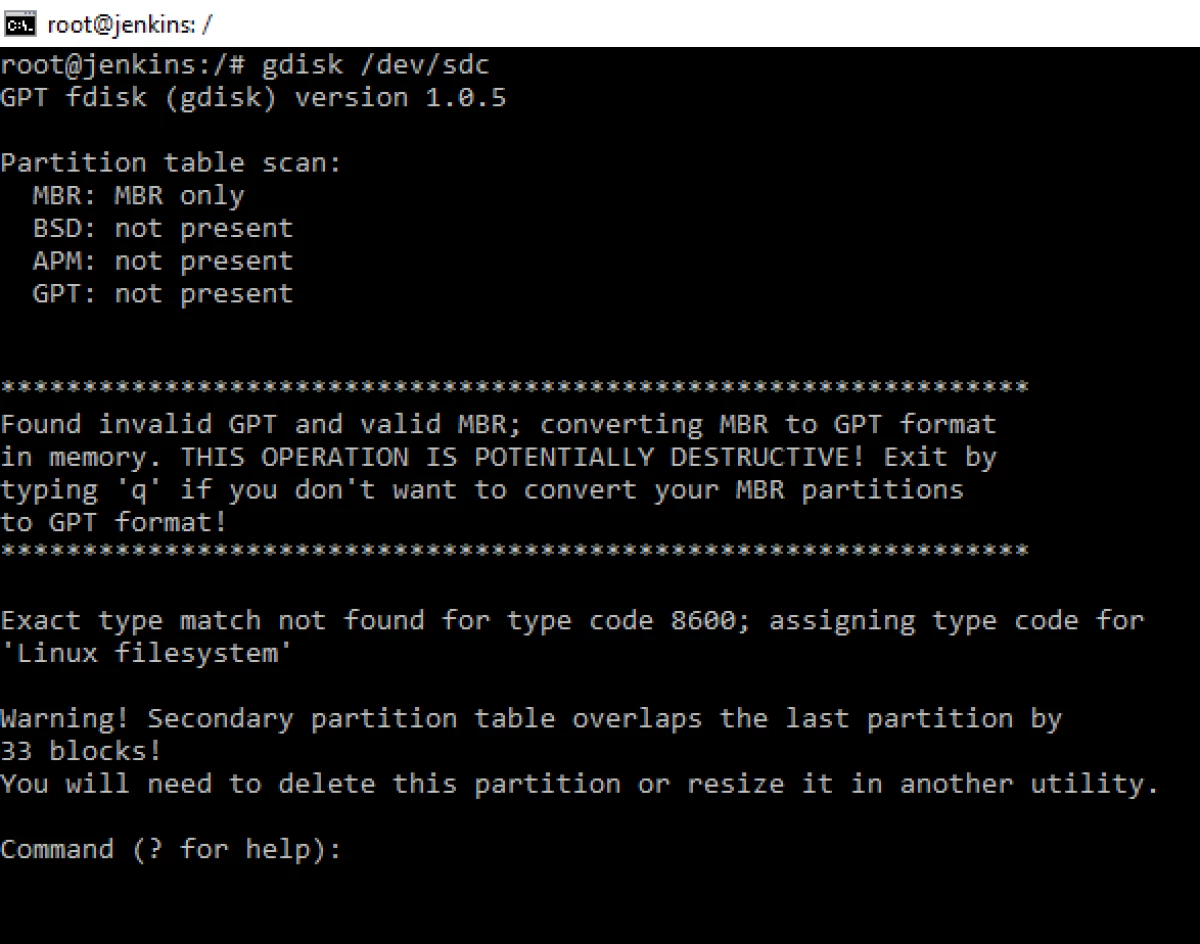
Paspaudę ant klausimo ženklo, mes gauname nedidelį galą.
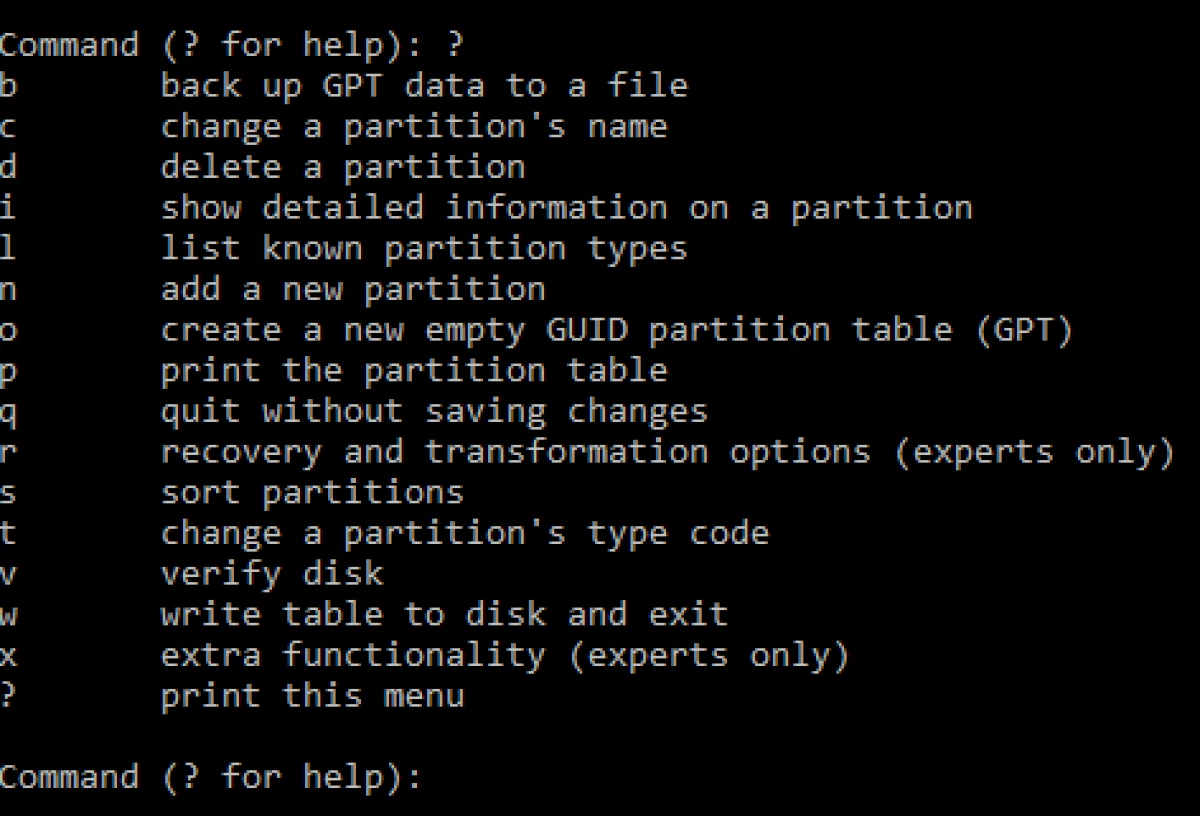
Ir spustelėkite O komandą, kad sukurtumėte naują tuščią gPT.
Mes gauname šį įspėjimą.
Tai sako, kad bus sukurta nauja GPT ir sukurs nedidelį naują apsaugotą MBR suderinamumą su senomis sistemomis, kitaip senosios sistemos bus patrinti GPT.
Naudojant P komanda, galite matyti loginių pertvarų sąrašą ir su W komandą pagalba. Šioje programos skyriai yra panašiai kaip FDISK.
Pažiūrėkime dar vieną atsiskyrę.
Žmogus atsiskyrė
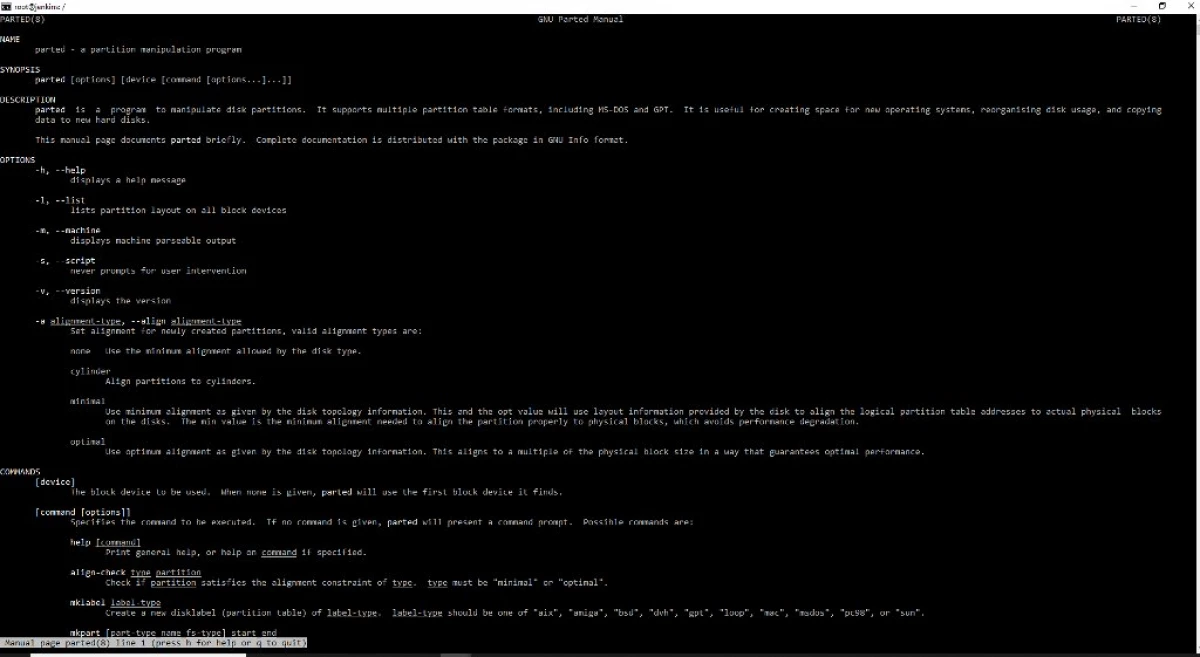
Įdomi programa turi didesnę funkcionalumą nei FDISK ir GDVisk. Jis žino, kaip dirbti su diskais daugiau nei 2 tb, žino, kaip pakeisti skerspjūvius ant karšto, gali sukurti pertvaros iš karto su failų sistema, paieškos ir atkurti skaidinius standžiajame diske.
"DALED -L" komanda parodys informaciją apie prijungtus kietuosius diskus, sekcijas ir loginius skyrius.
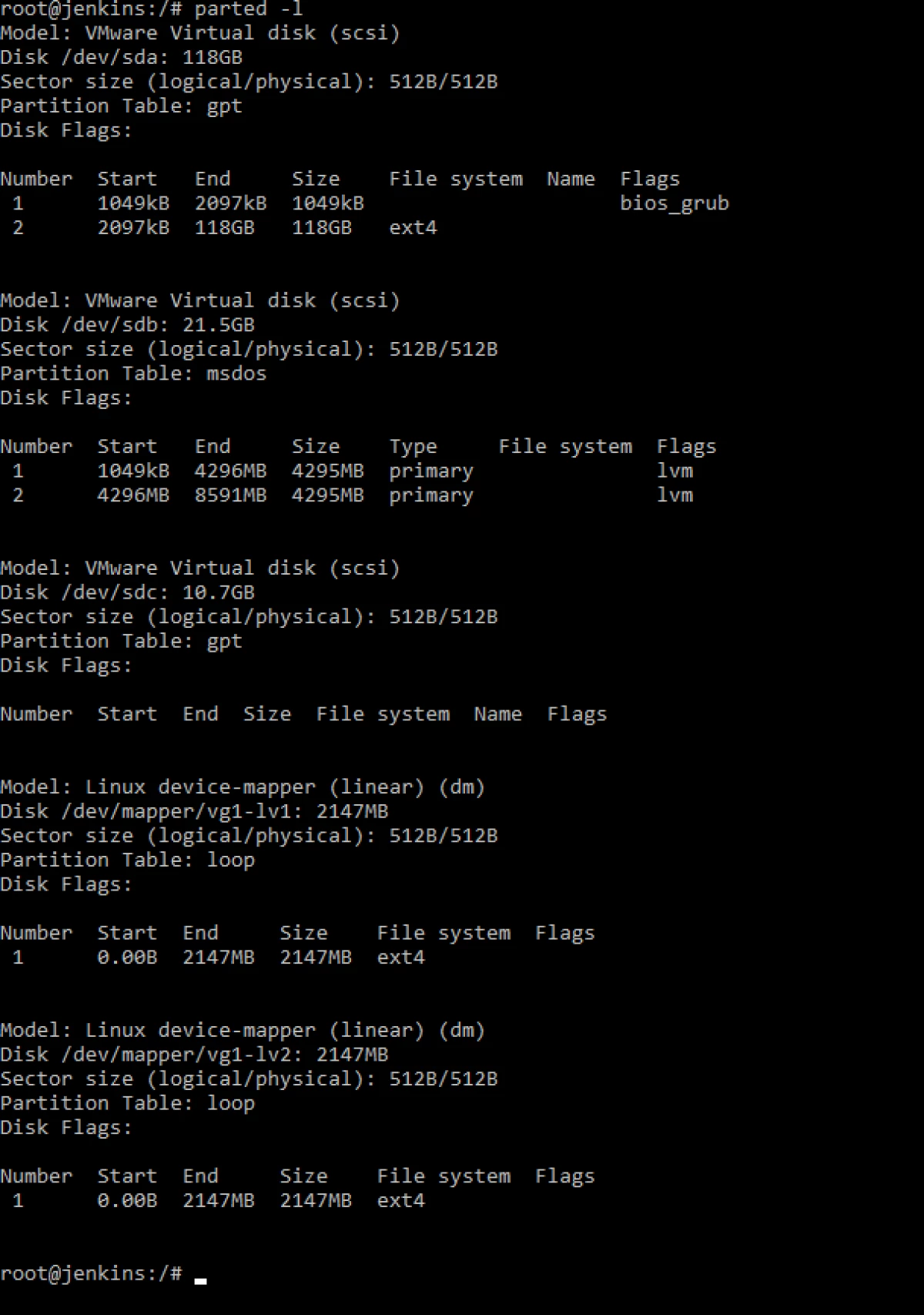
Mes einame į standųjį diską atsiskyrę / dev / sdc ir rezultatas žodis pagalba. Mes gauname pakankamai pagalbos su galimybėmis.
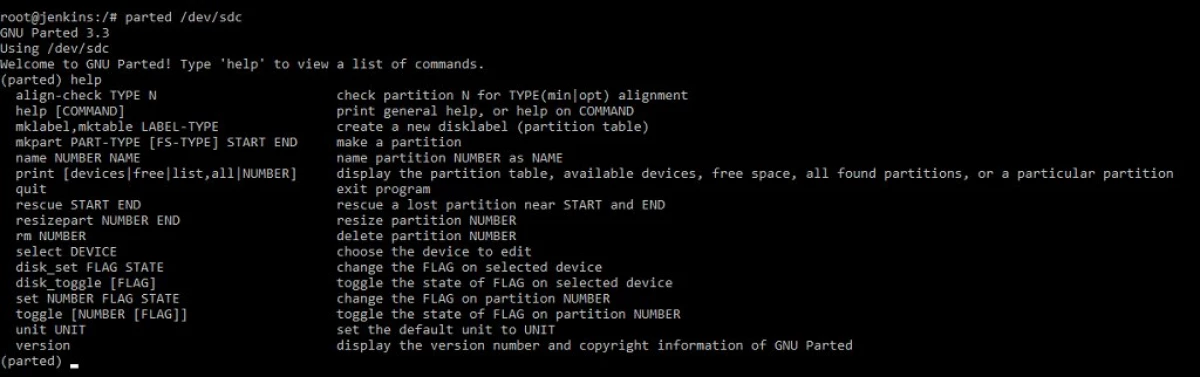
Ši programa turi grafinę sąsają, jei dirbate su GUI. Galite įdiegti per "Apt-Get Install Gparted".
